FortiGate güvenlik duvarları, ağ güvenliğinin temel taşlarından biridir. Ancak, artan ağ trafiği ve gelişmiş güvenlik tehditleri, FortiGate cihazlarının performansını zorlayabilir. Bu makalede, FortiGate üzerinde çalışan süreçlerin CPU ve Memory kullanımını nasıl izleyebileceğinizi, analiz edebileceğinizi ve optimize edebileceğinizi detaylı olarak inceleyeceğiz.
Aşağıdaki komut ile cihaz üzerindeki çalışan servisler hakkında bilgi alabilirsiniz.
Komut çalıştıktan aşağıdaki bilgileri görebilmekteyiz. (Sırasıyla)
- process ismi
- Process id
- CPU kullanım yüzdesi
- Memory Kullanım yüzdesi gözükmektedir.
Komut:
diagnose sys top <delay> <process count> <repeat count><delay>: Kaç saniyede bir bu komutun çalışacağı.
<process count>: Kaç adet process olacağı.
<repeat count>: Bu çıktının kaç kere sonuç getireceği.
Örnek: diagnose sys top 2 10 2 komutu CLI üzerinden çalıştırılmıştır.
Biz burada her 2 saniyede bir 2 kez çalışıp 10 adet servisi listelemiş olduk.
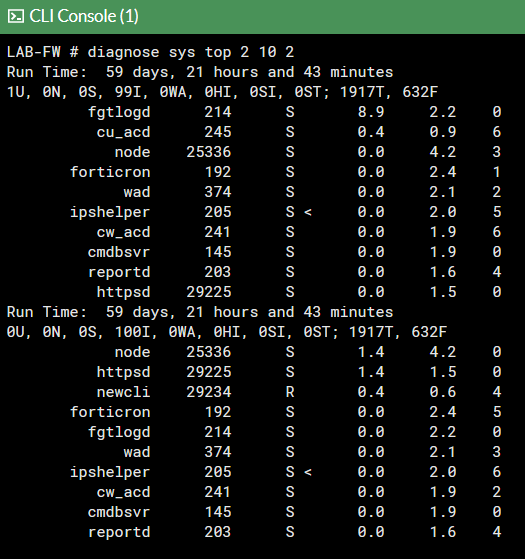
Örnek:
WAD servisinin kaç tane process’i olduğunu kontrol edelim.
WAD servisi webfilter, web cache ve httpsd daemonları kontrol ediyor.
Bazı küçük ölçekli cihazlarda bu servis, yüksek CPU ve Memory kullanımlarına sebep olabilir ve bu servisi yeniden başlatmak gerekebilir.
Çalışan bir Process’in kaç adet çalıştığını görüntüleyelim.
Komut:
diagnose sys process pidof wadWAD servisine ait olan Processleri yeniden başlatalım.
Komut:
fnsysctl killall httpsdÇalışan bir Process’in kaç adet çalıştığını görüntüleyelim(Yeni Process ID’leri ile birlikte)
Komut:
diagnose sys process pidof wad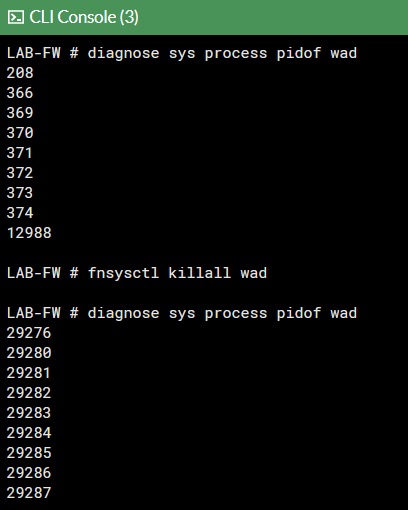
![]()
